win10怎样删除软件 win10如何卸载软件程序
更新时间:2024-03-23 14:43:31作者:jiang
在使用Windows 10的过程中,我们难免会遇到一些不再需要或者不常使用的软件程序,为了释放磁盘空间和提高系统性能,我们需要学会如何删除这些软件。Win10如何删除软件呢?Win10的卸载软件程序功能又有哪些特点呢?本文将为您详细介绍Win10删除软件的方法和注意事项,帮助您轻松卸载不需要的软件程序,优化您的电脑性能。
具体方法:
1.在以是在控制面板中进入添加删除程序,而Windows10则可以更快捷。右键开始菜单中的“程序和功能”。
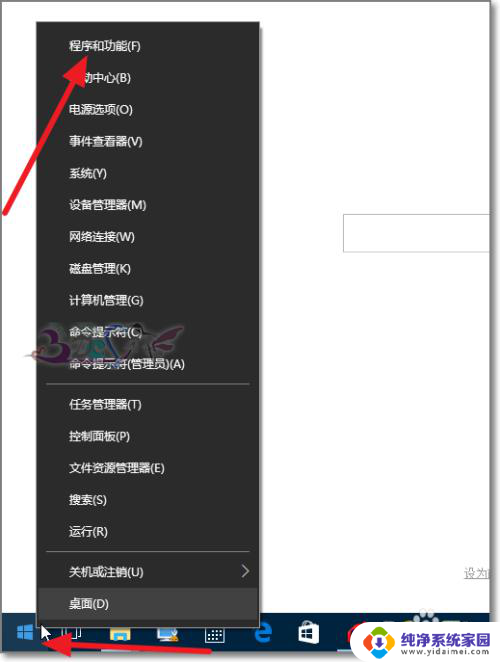
2.然后在程序管理界面,选中要删除或卸载的程序,右键菜单点击卸载。
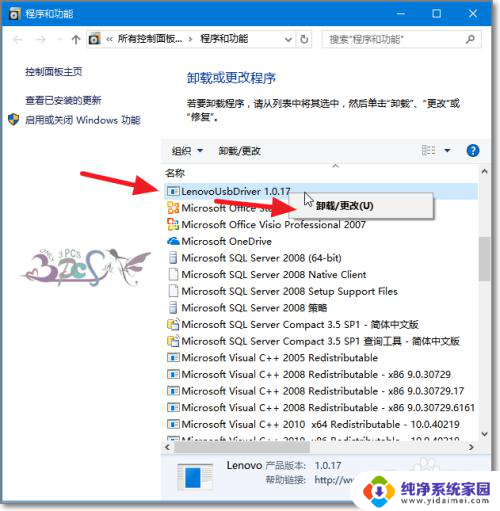
3.然后提示确认,即可进入程序卸载流程,完成删除软件程序。
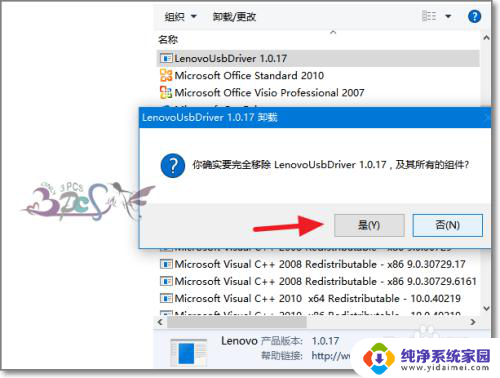
4.另外一就种则是软件程序自身有卸载程序,可以在开始菜单中,或程序安装目录下面看到Uninstall.exe字样的程序。
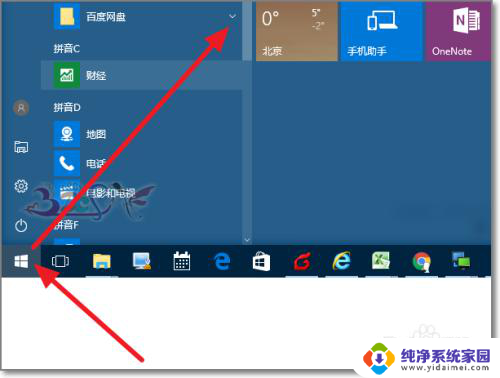
5.对于一些正规的软件程序,都会友好地提供卸载程序,方便用户删除。
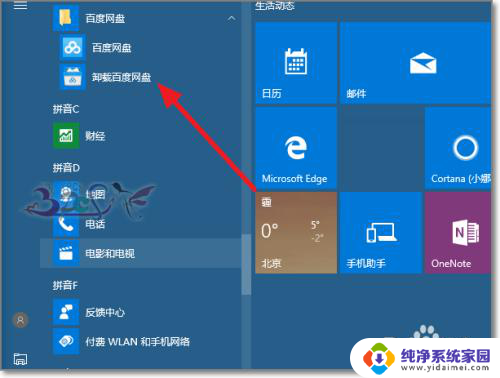
6.而对于一些流氓软件、病毒木马,则无法使用的正常的方法删除。而需要使用查杀工具软件来应对。
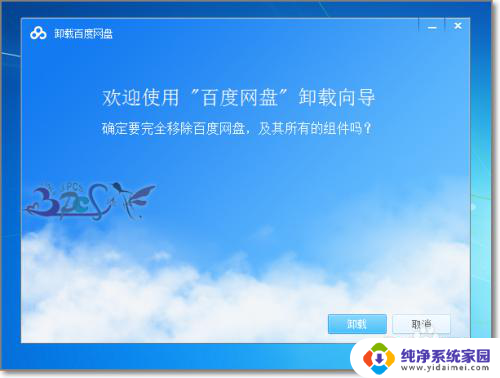
以上就是如何完全删除win10中的软件内容,如果您遇到相同问题,可以参考本文中介绍的步骤进行修复,希望对大家有所帮助。
win10怎样删除软件 win10如何卸载软件程序相关教程
- 怎么删除游戏软件 win10系统如何卸载电脑游戏、应用等程序
- 电脑如何删除软件残留 Win10系统如何彻底卸载软件程序及清除残留文件
- windows10卸载软件在哪里卸载 如何打开win10程序和功能窗口
- win10强制删除360dll文件 win10如何完全卸载电脑上的360软件
- win10在哪卸载软件 如何彻底卸载win10软件
- win10删除skype win10如何完全卸载skype软件
- 怎么样强制卸载文件 win10如何强制卸载程序清理注册表
- win10如何删除软件 Windows 10应用程序彻底删除方法
- 打开卸载的软件 如何打开win10程序和功能窗口
- win10系统怎么卸载流氓软件 win10卸载流氓软件步骤
- 怎么查询电脑的dns地址 Win10如何查看本机的DNS地址
- 电脑怎么更改文件存储位置 win10默认文件存储位置如何更改
- win10恢复保留个人文件是什么文件 Win10重置此电脑会删除其他盘的数据吗
- win10怎么设置两个用户 Win10 如何添加多个本地账户
- 显示器尺寸在哪里看 win10显示器尺寸查看方法
- 如何将桌面文件转移到d盘 Win10系统怎么将桌面文件保存到D盘